Korjaus: Spotify nyt ei toimi Apple Watchissa
Miscellanea / / April 23, 2022
Apple Watchin julkaisun jälkeen käyttäjät ovat rakastaneet sen ominaisuuksia, ja myynti on kasvanut vuosi vuodelta. Syynä on Apple-kellon käyttäminen muiden iPhone-sovellusten, kuten Spotifyn, kanssa. Spotify ja Apple Watch vaikuttavat taivaassa tehdyltä yhdistelmältä, varsinkin jos olet musiikin ystävä. Suurin osa sovelluksen sisäisistä toiminnoista voidaan nyt tehdä suoraan Apple Watchista. Mutta se ei koske kaikkia käyttäjiä, koska monet ihmiset kohtaavat ongelman, että Spotify Now Playing ei toimi Apple Watchissa.
Spotify on ensisijaisesti kuuluisa ilmaisista suoratoistopalvelustaan, joka toimii erinomaisesti suurimmalle osalle käyttäjistä. On kuitenkin joitain premium-ominaisuuksia, kuten - Nyt toistetaan, jonka avulla voit käyttää enemmän erilaisia kappaleita ilman mainoksia. Mutta tällä ominaisuudella näyttää olevan ongelmia, kun käytät sitä Apple Watchin kautta. Tässä on joitakin vianetsintätapoja tämän ongelman korjaamiseksi.
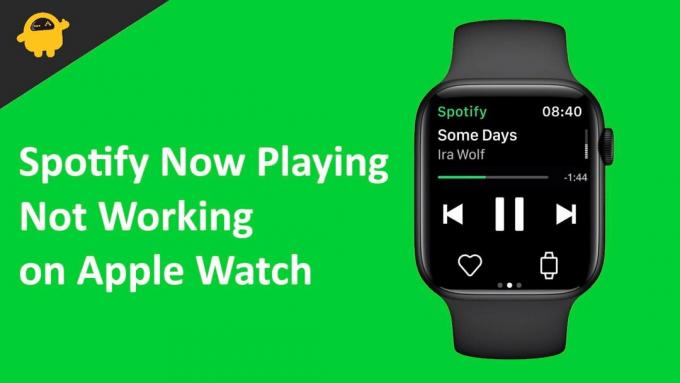
Sivun sisältö
-
Korjaus: Spotify nyt ei toimi Apple Watchissa
- Käynnistä Spotify App uudelleen
- Ota Bluetooth ja Wifi käyttöön
- Käynnistä laitteet uudelleen
- Asenna Spotify uudelleen
- Johtopäätös
Korjaus: Spotify nyt ei toimi Apple Watchissa
Mitä tulee Spotifyn suoratoistoon Apple Watchin kautta, sinun on varmistettava, että iPhonesi on lähellä ja että sillä on täysi verkkoyhteys musiikin suoratoistamiseksi kelloosi. Näin ei kuitenkaan ole, jos olet Spotify Premium -käyttäjä, sillä tällöin voit ladata kaiken musiikin suoraan Apple Watchiin.
Käynnistä Spotify App uudelleen
Ehkä iPhonesi Spotify-sovellus joutui johonkin tekniseen virheeseen, ja se aiheuttaa kaiken tämän sotkun. Emme yleensä sulje sovelluksia, etenkään musiikkisovelluksia, ja ne keräävät jatkuvasti väliaikaista välimuistia. Tämä on hyvä lyhyitä aikoja, mutta lopulta sovellus alkaa aiheuttaa ongelmia. Sulje siis Spotify-sovellus iPhonessa ja Apple Watchissa ja käynnistä sovellukset uudelleen.
Ota Bluetooth ja Wifi käyttöön
Apple Watch käyttää Wifiä ja Bluetoothia yhteyden muodostamiseen lähellä oleviin laitteisiin, mukaan lukien iPhonesi. Ja saattaa olla mahdollista, että olet vahingossa poistanut nämä yhteysominaisuudet käytöstä, ja tästä syystä Apple Watch ei pysty kommunikoimaan iPhonesi kanssa.
Ota siis käyttöön yhteysvaihtoehdot molemmissa laitteissa ja varmista, että Apple Watch on yhdistetty iPhoneen, ennen kuin käytät musiikkiin liittyviä sovelluksia.
Käynnistä laitteet uudelleen
Useimmissa tapauksissa ongelmat, kuten Spotify Now Playing, jotka eivät toimi Apple Watchissa, johtuvat vain satunnaisesta järjestelmähäiriöstä, joka voidaan ratkaista yksinkertaisella laitteen uudelleenkäynnistyksellä. Tämä menetelmä on auttanut monia ihmisiä ratkaisemaan Spotify-sovellukseen liittyviä ongelmia.
Muista käynnistää sekä iPhone että Apple Watch uudelleen. Kun ne on käynnistetty uudelleen, yhdistä ne toisiinsa ja suorita sitten Spotify-sovellus nähdäksesi, onko ongelma ratkaistu.
Mainokset
Asenna Spotify uudelleen
Aina kun ilmenee sovelluskeskeisiä ongelmia, kuten yksi tai kaksi ominaisuutta ei toimi, paras tapa korjata on poistaa sovellus ja asentaa se uudelleen. Sovelluksen poistaminen ja sovelluksen uudelleenasentaminen on vahvistettu tapa työskennellä uudella ja vahingoittumattomalla asennuksella laitteellesi. Sovelluksen uudelleenasentaminen ratkaisee suurimman osan ongelmista.
Huomautus: Spotify-sovelluksen uudelleenasentaminen lataa vain iPhonen ja Apple Watchin Spotifyn tuoreen ja uusimman version. Kaikki tilisi ostokset, kuten albumit tai muut palvelut, on linkitetty tiliisi. Joten kun asennat sovelluksen uudelleen, voit kirjautua sisään tililläsi ja kaikki ostoksesi ovat siellä.
Johtopäätös
Tämä vie meidät tämän oppaan loppuun, jonka avulla korjataan, että Spotify Now Playing ei toimi Apple Watchissa. Huomaa, että tämä ongelma on vain pelkkä ohjelmistohäiriö tai yhteysongelma. Joten jos mikään ei auta, voit yksinkertaisesti poistaa Spotify-sovelluksen ja asentaa sen uudelleen korjataksesi tällaiset ongelmat.

![Lataa Google Camera for ZTE Axon 20 5G [GCam Go APK lisätty]](/f/acb1317a86a227733476b608b18f5bc9.jpg?width=288&height=384)

![Lataa Asenna Huawei Mate 9 Pro B370 Oreo -päivitys LON-L29 [8.0.0.370]](/f/8c799cf0ef636ce0f0ca332e56f6f78f.jpg?width=288&height=384)